cad能转pdf格式吗?分享快速完成转换的3种方法
cad能转pdf格式吗?在现代设计和工程领域,CAD软件被广泛应用,它能够帮助用户进行有效设计与图纸绘制。然而,将CAD文件转化为PDF格式以方便分享和打印,已经成为一种常见的需求。PDF因其良好的可移植性和不易篡改的特点,使其成为工程图纸、设计文件的理想格式。在接下来的内容中,本文将分享三种快速且有效的CAD转PDF方法,帮助大家轻松应对工作需求。

方法一:借助CAD软件自带的导出功能
大多数现代CAD软件,如AutoCAD、迅捷CAD编辑器,都内置了导出为PDF的功能。用户无需安装额外的转换软件或插件,即可直接在CAD软件内完成转换操作。CAD软件自带的导出功能通常能够保留原始CAD文件的大部分属性和复杂度,包括图层、标注、字体等。转换后的PDF文件在展示和打印时能够保持与原始CAD文件相同的质量和清晰度。
操作步骤如下(以迅捷CAD编辑器为例):
1.使用迅捷CAD编辑器打开需要转换的CAD文件。
2.在软件上方找到【保存为PDF格式文档】按钮,点击后将弹出一个对话框,输入文件名并选择合适的合适的保存位置,点击【保存】即可完成转换。

方法二:使用专业的CAD转换软件
专业的CAD转换软件支持批量转换功能,用户可以使用迅捷CAD转换器同时处理多个CAD文件,大大节省时间和精力。在转换过程中,转换器能够尽可能地保留原始CAD文件的图形、标注、字体等属性,确保转换后的PDF文件与原文件保持一致。
操作步骤如下:
1.启动软件,在首页的功能栏中找到【CAD转PDF】功能, 点击进入。

2.点击转换界面中央的【添加文件】按钮,上传想要转换的CAD文件,软件支持对各版本的CAD文件进行转换。
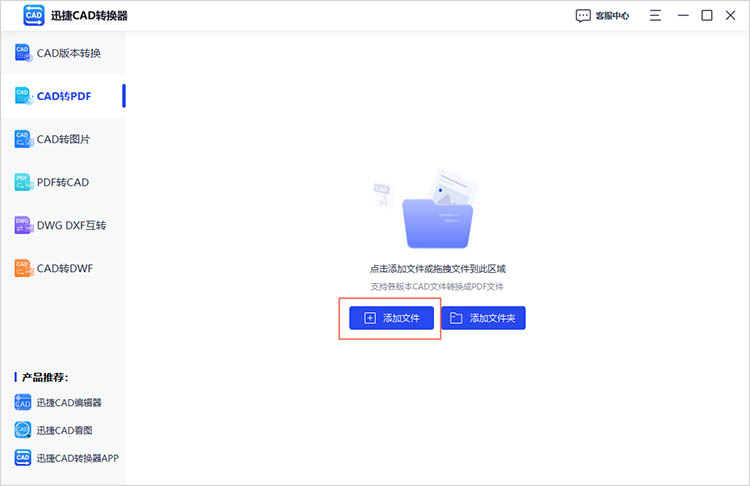
3.根据具体的转换需求,选择合适的转换参数,包括输出色彩、背景颜色、输出目录等。
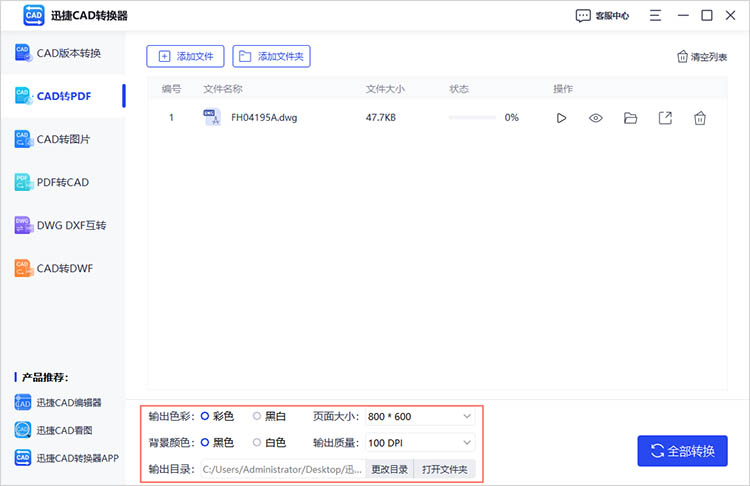
4.点击【全部转换】按钮,软件将开始运行。等待一段时间后,转换后的文件会自动保存到设备中,方便查看。
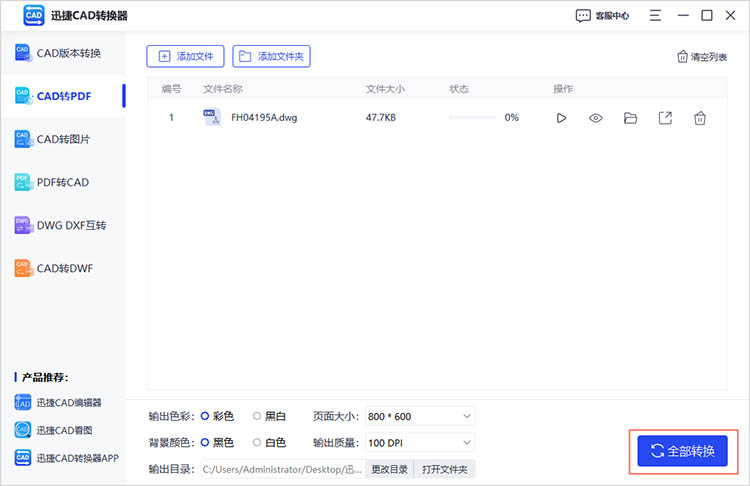
方法三:使用在线转换工具
在线转换工具支持各种操作系统和设备,用户可以在任何支持浏览器的设备上访问和使用,无需担心操作系统或硬件限制。迅捷PDF转换器在线网站采用了高效的转换算法和技术,能够快速处理CAD文件并将其转换为PDF格式。
操作步骤如下:
1.使用浏览器进入网站(https://app.xunjiepdf.com/),在功能栏中找到【CAD转PDF】功能。
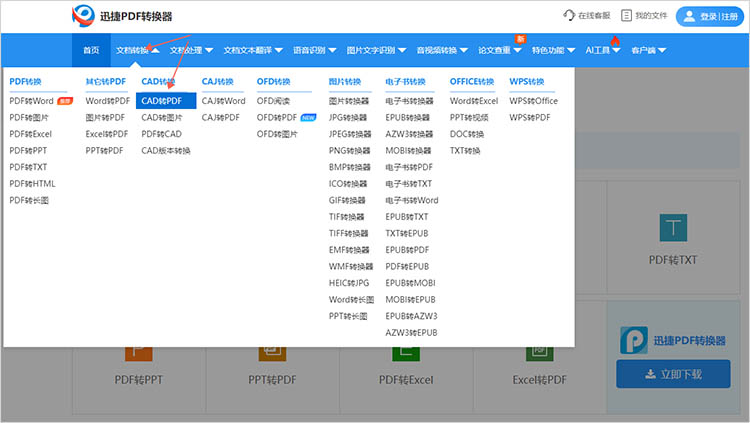
2.将需要转换的文件上传到网站中,然后对转换参数进行调整。
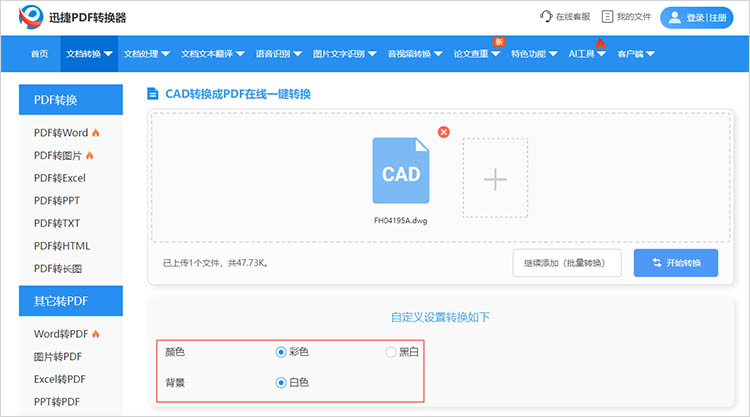
3.点击【开始转换】按钮,网站将开始按照需求对文件进行转换操作,点击【立即下载】可以把转换后的文件保存下来。
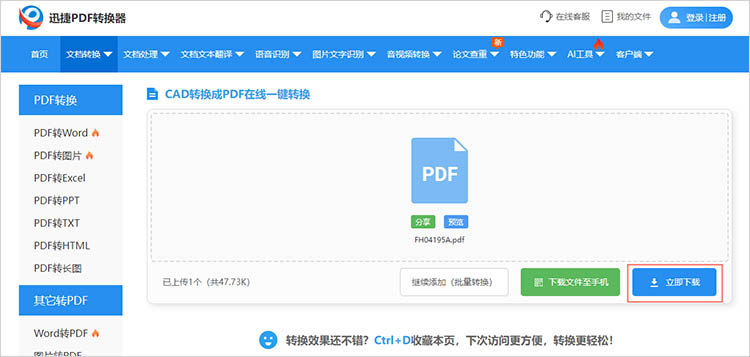
相信看到这里的朋友们,对“cad能转pdf格式吗”有了一定的了解。将CAD文件转换为PDF格式在现代设计和工程领域是一项非常实用的技能,不仅方便了文件的分享与打印,还确保了图纸的准确性和可读性。希望本文的分享能帮助你更高效地完成CAD到PDF的转换工作。
相关文章
cad输出pdf怎么变成彩色的?三种调整方法介绍
cad输出pdf怎么变成彩色的?在工程设计、建筑绘图等诸多领域,CAD软件是不可或缺的工具,而将CAD文件转换为PDF格式以便于分享与打印,是工作中常见的需求。然而,有时在转换过程中会出现颜色丢失或偏差的情况,导致原本彩色的CAD图在PDF中显示为黑白或颜色不准确。本文将详细介绍三种将CAD输出为彩色PDF的方法,帮助大家解决这一问题,确保CAD转PDF后的色彩呈现符合预期。
cad导出pdf怎么才能非常清晰?三种提高输出质量方法分享
cad导出pdf怎么才能非常清晰?在工程设计、建筑绘图等领域,CAD图纸的清晰度对于信息传递至关重要。将CAD文件导出为PDF格式时,清晰度往往成为考量因素之一。本文将为你分享四种提高CAD转PDF输出质量的方法,帮助你轻松实现清晰、高质量的PDF文件输出。
PDF如何转换成CAD图纸?常用CAD转换方法分享
学会PDF转CAD操作,可以帮助我们修改CAD中的内容。那么大家知道PDF如何转换成CAD图纸吗?不知道也没关系,下面小编给大家分享常用的CAD转换方法看看。
dwg转pdf怎么转?介绍4种简单的转换方法
dwg转pdf怎么转?在工程设计、建筑制图等领域,DWG文件作为CAD软件的标准格式,广泛应用于图纸的创建与编辑。然而,在分享、打印或归档时,PDF格式因其跨平台兼容性和保持原样输出的特性,成为更为理想的选择。那么,如何将DWG文件转换为PDF呢?接下来,让我们一起看看这4种简单的CAD转PDF方法。
cad高版本转低版本怎么转?cad版本转换方法介绍
cad高版本转低版本怎么转?在CAD设计领域,版本转换是一个常见的需求。无论是由于软件更新迭代,还是由于工作环境的特殊要求,我们都有可能需要将CAD文件从高版本转换为低版本。这种情况可能会给我们带来一定的困扰,但是只要掌握了正确的转换方法,就能够轻松应对。接下来,我们将介绍几种将CAD高版本转换为低版本的方法,希望能够帮助大家解决CAD版本转换的问题。

 ”
” ”在浏览器中打开。
”在浏览器中打开。

